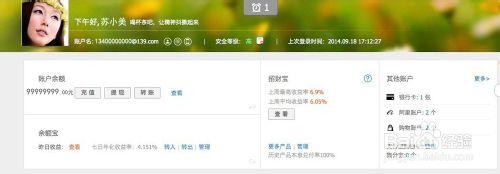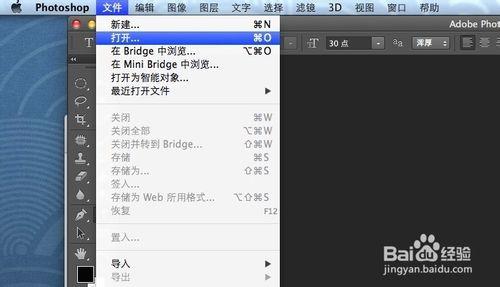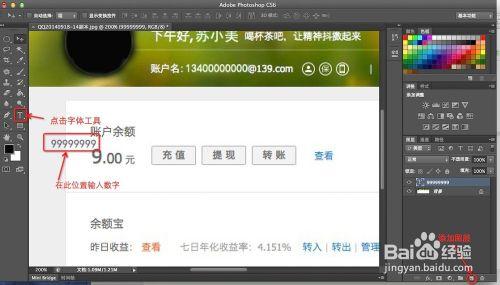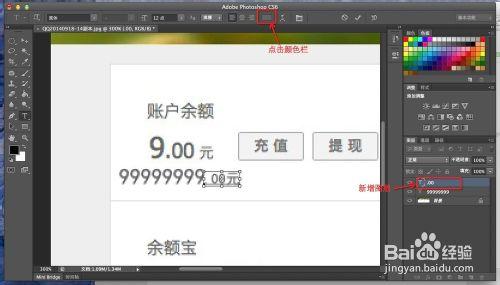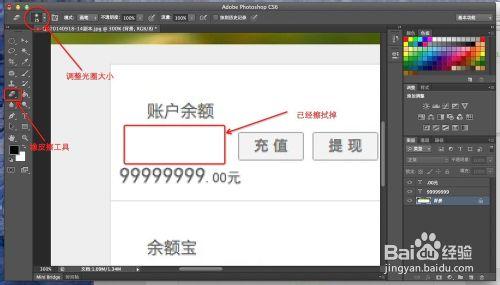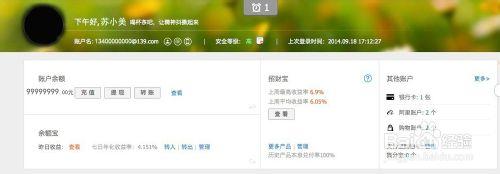PS是強大的圖片處理軟件。修改自己的支付寶餘額,讓自己瞬間變成“土豪”。用PS修改支付寶賬戶餘額。(以Mac OS X為例)
工具/原料
Photeshop CS6
方法/步驟
添加素材:
» 啟動PS軟件;
» 選擇菜單欄『文件』,在下拉列表中單擊『打開』命令,或直接按『Command+O』組合鍵;
» 在彈出的窗口中,在素材文件的存儲位置中,找到並單擊選中素材文件,點擊『打開』按鈕。
放大圖片:
» 按『command ++』組合鍵。放大圖片,方便編輯圖片。
添加數字:
» 單擊右下角『創建新圖層』按鈕,添加新圖層;
» 單擊『橫排文字工具』,啟動橫排文字工具,在圖片的某個位置輸入你期望的數字(如:99999999)。
修改數字格式:
» 全選『99999999』,單擊選項欄的『設置文本顏色』,選擇和『9.00元』一樣的顏色,並『設置文本字體』為17點;
» 再單擊『創建新圖層』按鈕,添加一個新圖層;
» 單擊『橫排文字工具』,啟動橫排文字工具,輸入『.00元』,選擇和『9.00元』一樣的顏色,並『設置文本字體』為12點。
刪除原來的餘額數字:
選擇『背景圖層』,單擊『橡皮擦工具』,調整適當的光圈大小,移動光圈,將『9.00元』擦拭掉。
移動添加的數字圖層:
» 單擊『移動工具』,選擇『99999999』圖層,將它移動到原來餘額的位置;
» 選擇『.00元』圖層,將它移動到『99999999』的後面。